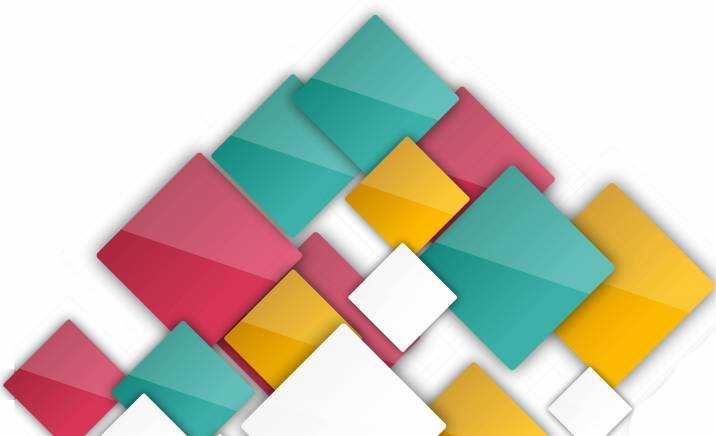Модели адаптеров
Wi-fi адаптер для телевизора фирмы Samsung может быть устройством того же производителя. Нередко консультанты предлагают альтернативные варианты, менее дорогие
С ними нужно соблюдать осторожность. Определить нужную модель для определенного ТВ легко по серии
В магазинах доступен вариант WIS12, а также WIS09.
Преимущества фирменного адаптера:
- гарантирована совместимость с телевизором. Синхронизация проходит быстро и без проблем;
- у покупателя остается гарантия и возможность обслуживания в компании;
- увеличивается срок эксплуатации приемника.
Важно! Недостаток фирменных моделей в их цене. Стоимость начинается от 4 тысяч рублей
Модуль wifi для ТВ Samsung WIS12abgnx гарантирует безопасное подключение к интернету. Устройство позволяет подсоединять телевизор также к совместимым мобильным устройствам. Таким образом можно управлять домашней системой без установки программ. Радиус действия может быть увеличен при помощи подключения адаптера к ТВ через кабель-удлинитель. Диапазон частот у модели 2.41 — 2.48 / 5.15 – 5.85 ГГц. Скорость передачи от 54 до 300 Мб/с. Адаптер совместим с телевизорами от 2010 года. Устройства 2012 LCD TV не поддерживают совместимость. Вес флешки всего 103 грамма. Компания «Самсунг» дает гарантию на 12 месяцев.
Модель WIS09ABGNX также подходит для подключения к поколению телевизоров «Самсунг», которые были выпущены после 2010 года. Максимальная скорость передачи данных – 300 Мб/с. Но найти ее можно только в продаже Б/у, так как она продержалась на рынке меньше года, после чего производство было прекращено. На замену пришел Samsung WIS10ABGN – адаптер с частотой 2,4 ГГц. У устройства внутренняя антенна, его можно использовать в помещении до 100 метров при условии небольшого количества препятствий. Скорость соединения 300 Мбит/с. Вес не превышает 93 граммов.

Альтернативные адаптеры
Приемник вайфай для телевизора компании «Самсунг» может быть другого производителя. Но, сэкономив на нем, можно приобрести адаптер, который будет работать с перебоями или вовсе не сможет подключиться к устройству. Срок службы нефирменных модулей меньше. В качестве аналога предлагают приобрести модели от Mirascreen, Tenda, D-Link, AnyCast.
Wi-Fi репитер TP 300M – универсальный заменитель для любых телевизоров с СмартТВ. Гарантия на устройство всего 1 месяц. Особенность в том, что это относительно недорогая альтернатива. Беспроводной адаптер «Мираскрин» – это также компактное устройство, которое помогает подключаться к беспроводной сети. Модуль поддерживает сразу несколько операционных систем.
Это одно из преимуществ, которое делает его универсальным. Благодаря ему можно смотреть фото, видео, обмениваться файлами. Адаптер действует в радиусе не более 10 метров. Производитель дает гарантию 1 месяц.
Важно! Недостаток моделей «Мираскрин» в том, что их необходимо подключать к источникам питания. ASUS WL-330N – беспроводной маршрутизатор, который выполняет работу точки доступа, повторителя, адаптера
Его также можно использовать как блок питания. Модель достаточно компактная, напоминает небольшую кредитную карту. Вход в интернет легко настроить. Скорость передачи данных уступает фирменному адаптеру – 150 Мбит/с. Блок питания можно использовать как подзарядку для телефона
ASUS WL-330N – беспроводной маршрутизатор, который выполняет работу точки доступа, повторителя, адаптера. Его также можно использовать как блок питания. Модель достаточно компактная, напоминает небольшую кредитную карту. Вход в интернет легко настроить. Скорость передачи данных уступает фирменному адаптеру – 150 Мбит/с. Блок питания можно использовать как подзарядку для телефона.

Проблемы с подключением
Если WiFi-адаптер от компании «Самсунг» подключен правильно, могут возникать неполадки. Основные причины проблем с подключением:
- Неправильно введен пароль. Нередко пользователи совершают ошибки при введении защитного кода, путая большие и маленькие символы. Для решения проблемы достаточно еще раз ввести пароль, тщательно проверяя его.
- Пропал сигнал сети. Если телевизор не загружает страницы, возможно, нужно проверить подключение к интернету. Для этого перезагрузить роутер, проверить баланс.
- Прерывание загрузки происходит из-за неисправности самого браузера.
- Если адаптер не фирменный – он мог не подойти к устройству, что и послужило причиной ошибок при загрузке.
Если повторение автоматического подключения не дает результатов – следует приступить к настройкам вручную:
- Найти пункт в меню под названием «Беспроводная сеть».
- Выбрать ручной тип настройки.
- Открыть место для ввода.
- Прописать IP-адрес.
- Указать остальные данные, среди которых шлюз.
- Ввести доменную систему имен.
- Подтвердить действия.
- Проверить подключение к сети.

Для подключения телевизора к интернету можно использовать вайфай-адаптер. Такую функцию поддерживают модели после 2010 года выпуска. Рекомендуется приобретать только фирменный модуль, который совместим с конкретным устройством.
Как узнать, поддерживает ли телевизор адаптер
Во-первых, необходимо определить год выпуска вашего телевизора. Модели, которые были произведены до 2010 года, абсолютно точно не поддерживают подключение к интернету, следовательно, Вай-Фай адаптер тоже не поможет.
Более новые устройства преимущественно поддерживают подключение к интернету по Wi-Fi, но определенные исключения все-таки есть. Чтобы наверняка определить функциональные возможности вашей техники, просто ознакомьтесь с инструкцией.

Если в инструкции четко написано о наличии встроенного модуля, то покупать альтернативные адаптеры для ТВ Samsung вам абсолютно точно не придется. Это касается практически всех моделей новее 2014 года, кроме бюджетных.
Предположим, что вы уже давно выкинули коробку, а вместе с ней и инструкцию. Не проблема, откройте официальный web-портал компании Samsung, чтобы изучить эту информацию. Не стоит полагаться на сведения с других источников, поскольку они могут оказаться ложными.
В том случае, если используемое вами ТВ-устройство моложе 2010 года, но при этом интегрированного адаптера в нем нет, зато реализована поддержка Wi-Fi, обратитесь в соответствующий магазин, чтобы приобрести модуль. Адаптеры, как и телевизоры с поддержкой беспроводного подключения к интернету начали появляться уже после 2010 года.

Отдельно следует проанализировать проблему совместимости. Покупайте адаптеры от компании Samsung для ТВ от этого же производителя, тогда никаких трудностей с подключением абсолютно точно не возникнет. Каждое устройство имеют свою серию, которая позволяет определить совместимость. Латинская буква – условное обозначение года производства оборудования:
- С — 2010;
- D – 2011;
- E – 2012;
- P – 2013;
- H – 2014;
- и т.д.
Как определить, поддерживает ли ваш телевизор адаптеры
Главное, что вам нужно понять: если у вашего ТВ есть внутри корпуса адаптер «Вай-Фай», вам не нужно его дополнительно приобретать. Вы можете сразу подключиться к своей сети и «сёрфить» в интернете с экрана ТВ.
Следующий момент: если ваш телевизор не поддерживает «Смарт ТВ», вам нужно покупать не адаптер «Вай-Фай», а полноценную ТВ-приставку.

Если ваш ТВ не поддерживает Smart TV, вам нужен не адаптер, а приставка
Как определить, встроен ли адаптер в ваш телевизор или нет? Есть у него «Смарт ТВ»? Если телевизор был куплен до 2010 года, ни «Смарт ТВ», ни адаптера в нём нет.
Если у вас телевизор из более современных моделей, возможно, у вас есть и то, и другое. Но каждый случай нужно разбирать отдельно. Поэтому загляните сразу в документацию к ТВ: там должно стоять обозначение Smart TV. В технических характеристиках указывается наличие встроенного адаптера «Вай-Фай». Обычно все модели, выпущенные после 2014 года, имеют встроенный адаптер, если они не бюджетные. Но всё равно заглянуть в документацию стоит, чтобы убедиться окончательно.

Загляните в документацию к ТВ — там будет отмечено, есть у него встроенный адаптер или нет
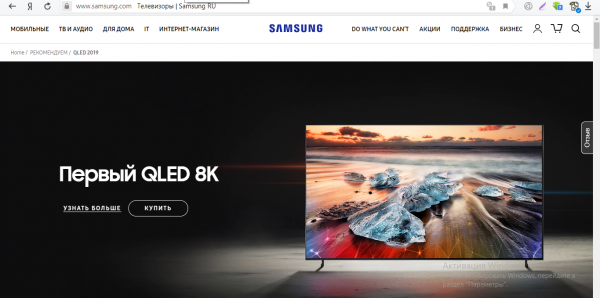
Поискать информацию о своей модели можно на официальном сайта «Самсунга»
Как определить серию телевизора: по ней можно узнать о наличии встроенного адаптера
Посмотрите на заднюю панель ТВ-устройства: там должна быть этикетка с названием модели. Либо откройте документацию — там указывается та же информация.

По названию модели можно определить серию устройства
Посмотрите на третью букву в комбинации — она и будет названием серии. В нашем примере это буква F. Ещё один пример: модель UE32D6100SW, серия телевизора — D.
Так вот: модели из серий M, Q, LS, K имеют встроенные адаптеры — покупать съёмный девайс не нужно. А вот серии C, D, E, H, F, J идут без встроенного адаптера.
Как правильно выбрать
Начнем с того, что устройства бывают фирменными или от сторонних производителей. Разумеется, что девайсы второй группы стоят на порядок дешевле, нежели оригинальные адаптеры. Разумеется, низкая цена способствует привлечению потребительского внимания.

Стоимость оригинального USB Wi-Fi адаптера для телевизоров Samsung составляет около 4000 рублей, в то время как цена модулей от других производителей колеблется в диапазоне 1000-3000 рублей. Понятное дело, что возникают сомнения, стоит ли переплачивать? Может разница только в бренде, и проще сэкономить?
Разумеется, что определенные отличительные особенности оригинальные девайсы все-таки имеют, поэтому немного завышенная стоимость – вполне закономерное явление. Перечислим лишь наиболее существенные преимущества:
- Официальная гарантия и сервисное обслуживание. Покупая устройство китайского производства, рассчитывать на обслуживание по гарантии не приходится. В случае с фирменными девайсами Samsung все в точности наоборот.
- Отсутствие проблем с совместимостью. Телевизоры Самсунг заточены под синхронизацию с оригинальными гаджетами. Не исключено, что из-за покупки девайса от стороннего производителя в процессе эксплуатации проявятся проблемы с совместимостью.
- Продолжительный эксплуатационный срок. Как показывает практика, бюджетные модели рассматриваемого оборудования функционируют корректно, но только до определенного момента. После установки первого же пакета обновлений появляются проблемы с распознаванием устройства и всевозможные другие сбои.

Исходя из всего сказанного выше, приходим к выводу, что в данном случае экономия денежных средств – неуместное решение. Проще заплатить на 1-2 тыс. рублей больше, но зато получить качественный адаптер с гарантией и продолжительным эксплуатационным сроком.
Тем не менее производитель – далеко не единственный критерий выбора модуля для беспроводного подключения к интернету
Особое внимание следует также уделять техническим характеристикам. Именно от этого параметра определяется функциональность и производительность устройства
Ключевой показатель адаптера для Samsung Smart TV – стандарт Wi-Fi. Разница состоит в максимально возможной скорости передачи информации. Градация доступных девайсов осуществляется в соответствии со следующими параметрами:
- Wi-Fi a/b – до 3 Мб/с;
- Wi-Fi a/b/g – до 24 Мб/с;
- Wi-Fi a/b/g/n – до 50 Мб/с (в новых адаптерах – до 150 Мб/с).

Выбирайте маршутизатор в соответствии с поставленными перед ним задачами. Например, для максимально комфортного воспроизведения медиаконтента в наивысшем качестве следует обзавестись устройством последней категории. В противном случае, не исключено, что картинка или звук будут зависать.
В некоторых случаях на стоимость оборудования влияют дополнительные функциональные возможности, например, интерфейс для подключения к телевизору через HDMI. Задайтесь вопросом, нужен ли вам этот разъем? Если да, то можно переплатить несколько сотен рублей.
Чтобы понять, какой адаптер подойдет именно для вас, проанализируйте комплектацию устройства. Например, желательно, чтобы был USB кабель, поскольку это позволит расположить модуль подальше от телевизора, сохранив при этом высокое качество сигнала.

Подключение адаптера и настройка телевизора Samsung для работы с ним
Вы купили адаптер для своей модели «Самсунга». Как его теперь подключить и настроить:
- Вставьте в USB-порт свой адаптер, как вставляете обычную флешку в компьютер. Телевизор перед этим желательно отключить.
- Включите телевизор. Подождите, пока он прогрузится.
-
Настраивать адаптер как-то дополнительно не нужно — он должен сразу начать работать — ловить доступный «Вай-Фай» поблизости. Вам осталось только подключиться к своему роутеру. Для этого на пульте кликните по Menu (другие названия кнопки: Menu/123, Keypad, More).
-
В настройках отыщите и раскройте блок «Сеть». Щёлкните по «Настройки сети».
-
В виде сети поставьте птичку рядом с беспроводной.
-
В меню чуть ниже отыщите сеть своего роутера. Щёлкните по ней.
-
Отметьте пункт «Показывать пароль», чтобы было удобно вводить комбинацию. С помощью пульта и виртуальной «клавы» на экране наберите пароль от «Вай-Фая».
-
Подождите, когда закончится синхронизация. На дисплее должно появиться сообщение о том, что подключение готово к использованию. Кликните по ОК и проверьте наличие сигнала с помощью любой программы на ТВ или браузера.
Распространённые проблемы при подключении
Не всегда первое подключение и настройка проходят гладко. Интернет в результате может не появиться на ТВ. Что в этом случае делать:
- Если вы не подключились к сети «Вай-Фай»: попробуйте повторить процедуру авторизации в сети, но только теперь вводите пароль от «Вай-Фая» более внимательно. Убедитесь, что вы не путаете маленькие буквы с большими.
- Если вы подключились к сети, но интернета всё равно нет: проверьте наличие подключения через ПК или телефон. Если и на этих девайсах интернета нет, перезагрузите роутер. Если не помогло, звоните своему провайдеру — возможно, проблемы на его стороне.
- Попробуйте подключиться к другой беспроводной сети (попросите на время пароль от «Вай-Фая» у соседа либо создайте точку доступа с помощью своего же смартфона). Если соединения на ТВ так же нет, но при этом на других устройствах (ПК, планшет) и на самом смартфоне мобильный «инет» есть, значит, проблема в адаптере. Если вы покупали фирменный адаптер, позвоните на горячую линии компании «Самсунг». Номер для России — 88005555555.
Неверная автоматическая настройка
Если интернет от роутера работает, к примеру, на ПК и телефоне, а на телевизоре нет, попробуйте вручную изменить параметры DNS в настройках ТВ:
- Нажать на кнопку «Меню» пульта ДУ и открыть «Настройки».
-
Зайти в раздел «Сеть» и далее в подраздел «Подключение к сети Wi-Fi».
- Выбрать пункт «Расширенные настройки».
-
Нажать на кнопку «Изменить». Поставить значение «Ввести вручную». Указать адрес DNS — 8.8.8.8.
- Нажать на кнопку «Подключение». Если причина неполадок была в автоматических настройках, на экране появится сообщение об успешном подключении к интернету.
Лучше приобретать фирменный адаптер «Вай-Фай» для своей модели ТВ «Самсунг». В этом случае вам просто нужно выбрать между двумя моделями адаптеров: WIS12 или WIS09 в зависимости от серии вашего телевизора
Если будете искать вариант среди моделей от сторонних производителей (вариант подешевле), обратите внимание на компании MiraScreen, Tenda и другие. При выборе учитывайте диапазон частот, мощность передатчика, стандарт «Вай-Фая» и другие характеристики
Подключение и настройка адаптера
Подключается модуль преимущественно через USB интерфейс, который располагается на задней панели телевизора. После этого нужно взять пульт дистанционного управления и открыть главное меню. Перейдите в раздел «Сеть», используя навигационные кнопки. Найдите настройки сети и откройте их.
Чтобы активировать пункт в меню, нажимайте на кнопку «Enter», она расположена ровно посредине пульта. Необходимо выбрать вкладку «Пуск». Чтобы подключить телевизору к Wi-Fi роутеру, выберите беспроводное соединение.
По завершению непродолжительного поиска, на экране появится список доступных Wi-Fi точек, здесь нужно выбрать свою домашнюю сеть. Используя кнопку «Enter», активируйте свою сеть, а потом введите пароля, если она, конечно же, защищена им.
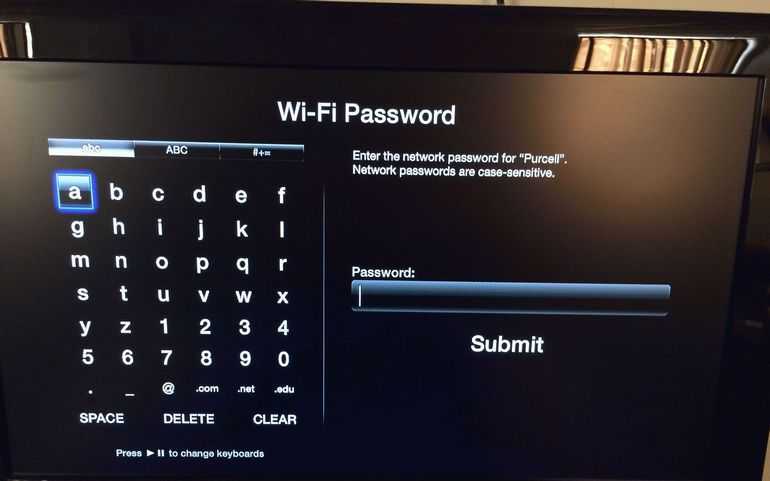
Безусловно, ввод пароля сопряжен с определенными трудностями, поскольку каждая буква выбирается с помощью стрелок, расположенных на пульте ДУ. В дальнейшем подключаться телевизор будет автоматически. Открывается окно подтверждения, здесь не нужно ничего менять, просто закончите процедуру синхронизации адаптера и телевизора.
Собственно на этом все, процедура настройки и подключения завершена. Перейдите в меню приложений и проверьте подключение к интернету. Выйдите из главного меню, нажав на пульте ДУ на кнопку «Return», а потом зайдите в Smart TV.
Чтобы протестировать результаты установки, запустите браузер, постарайтесь открыть какой-либо сайт. Если подключение стабильно, то портал откроется мгновенно. Дополнительную настройку параметров проводить совершенно необязательно.
Многие сталкиваются с различными проблемами, из-за которых отсутствует интернет-соединение. Чтобы устранить появившийся сбой, обязательно проверьте работоспособность роутера, в частности горят ли соответствующие индикаторы, при необходимости перезагрузите его. Если результата по-прежнему нет, значит нужно связаться с провайдером.

Если адаптер для Смарт ТВ подключен правильно, но сайты или плееры отображаются некорректно, не исключено, что проблема заключена во встроенном браузере. Возможно все дело в самом сайте. Во избежания появления программных сбоев регулярно обновляйте операционную систему. Прошивка должна быть всегда актуальна.
Что это такое
Внешний адаптер позволяет подключать телевизор к беспроводному интернету. Это дает массу преимуществ в виде быстрого поиска любимых фильмов. Многие модели оснащены встроенными модулями для подключения. Приобретение небольшого приемника сигнала позволяет не ограничиваться в передвижении ТВ, не протягивать кабель.
Есть 3 типа модемов в зависимости от разъема для подключения:
- POMICA – интерфейс, который уже неактуален у производителей приемников и телевизоров. Нередко таких входов у устройств уже нет;
- HDMI – интерфейс, которым оснащены практически все модели телевизоров;
- USB – самый распространенный вход, который используют для подключения.
Адаптер выполняет функцию приема сигнала с роутера, который его перекодирует и транслирует. Внешне он напоминает флешку, которая подключается к телевизору через разъем USB. Пропускная способность нередко теряется из-за помех, а также препятствий на пути волны. Если количество устройств, которые подключены к сети большое, качество сигнала также падает.
Какой адаптер выбрать:
- с частотой, которая совпадает с параметрами роутера;
- с большой мощностью. Чем больше помещение, тем больше этот показатель;
- с большим радиусом действия. Чем больше препятствий на пути, тем больше радиус.
Важно! Подключение пройдет без проблем и не будет прерываться, если выбрать устройство от производителя телевизора. Рекомендуется брать только оригинальные устройства